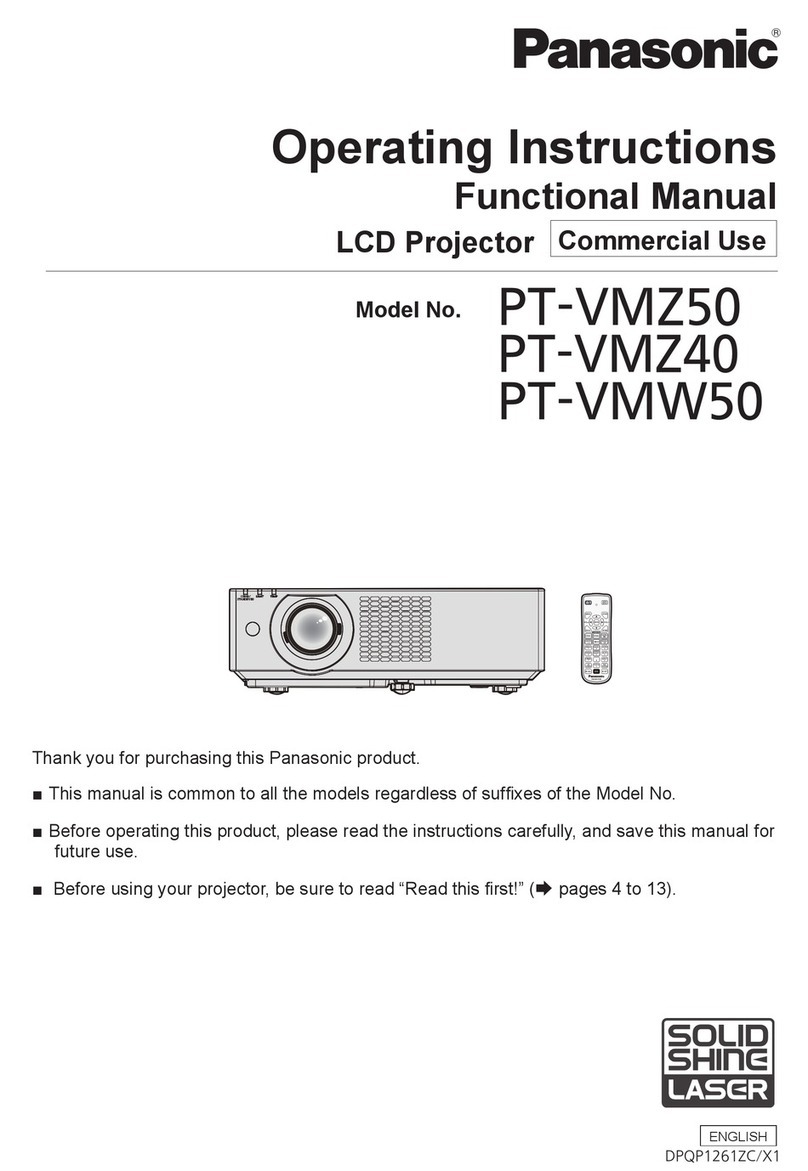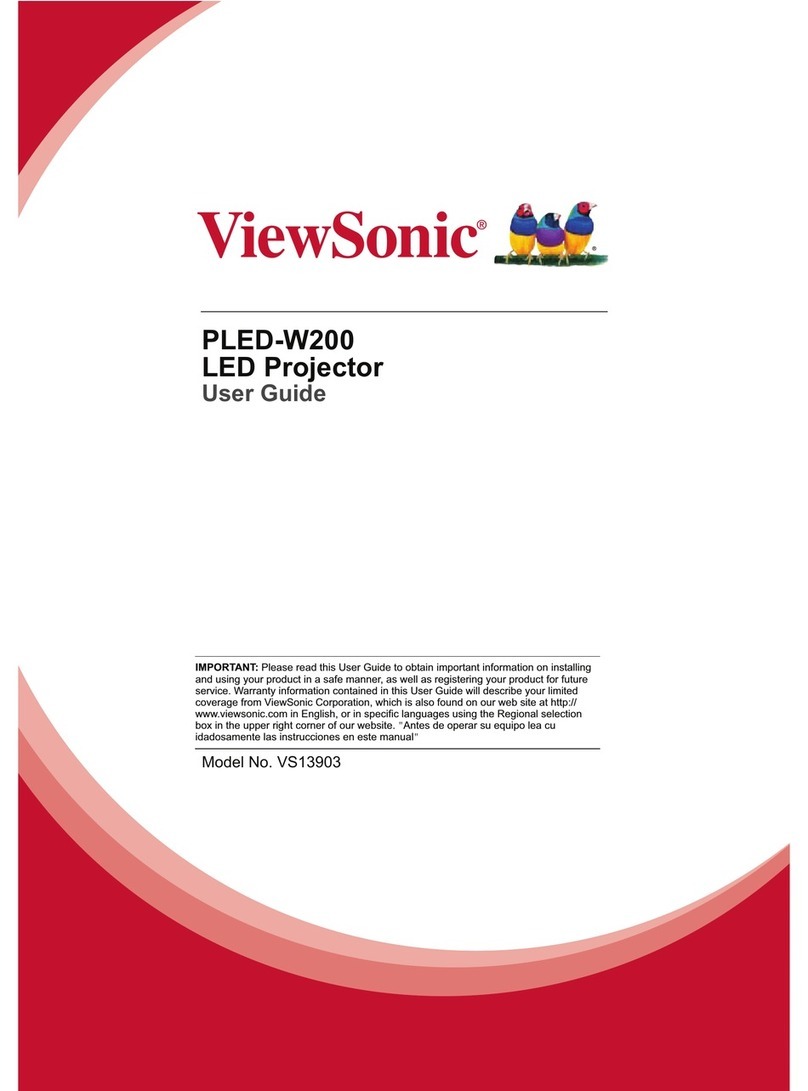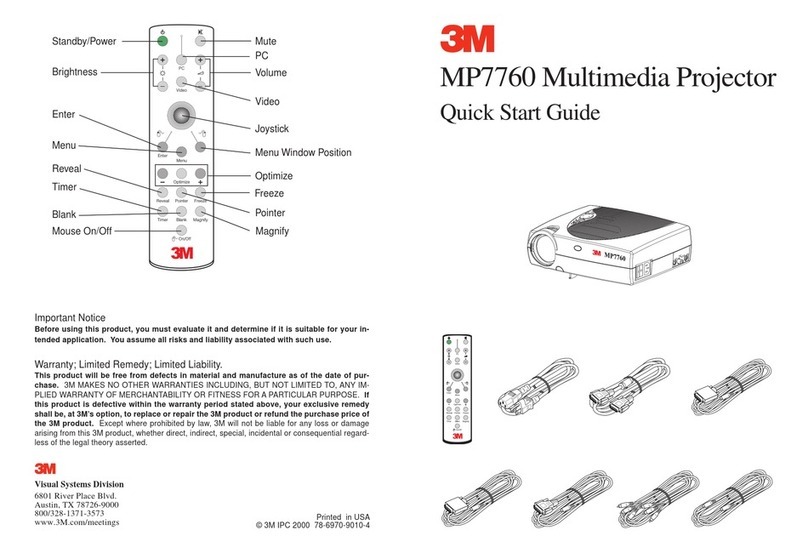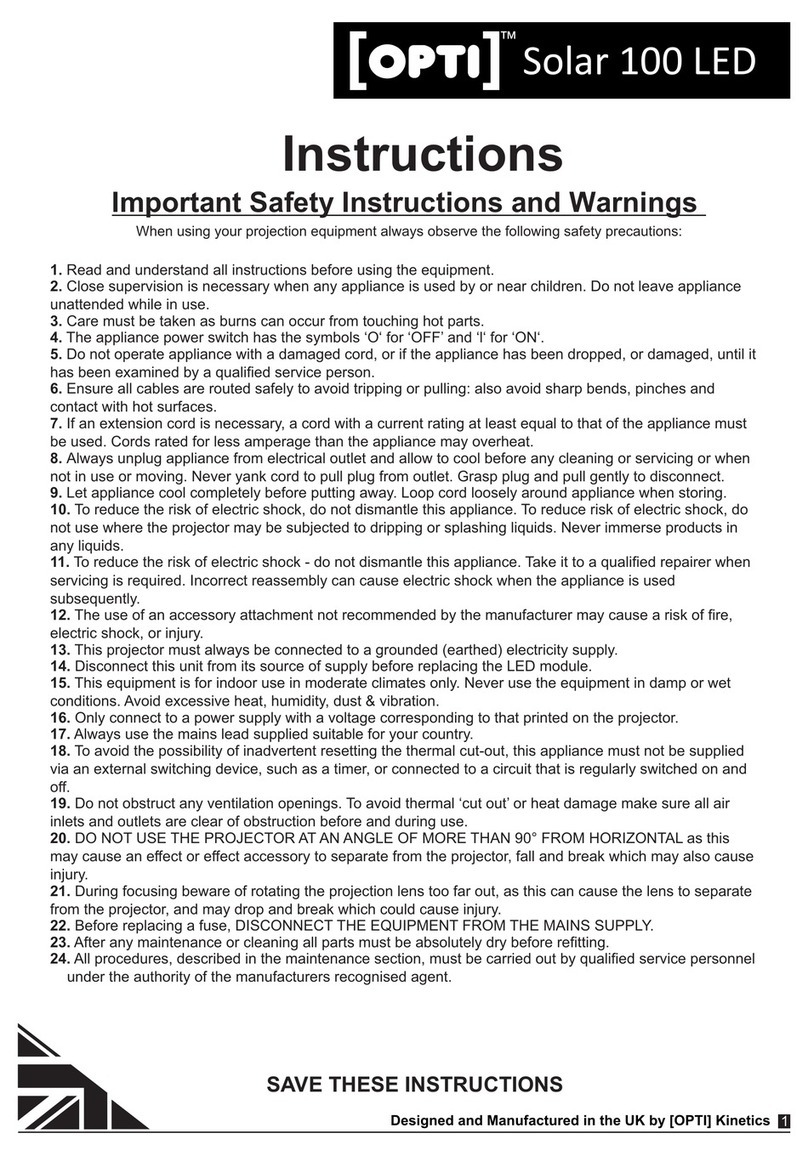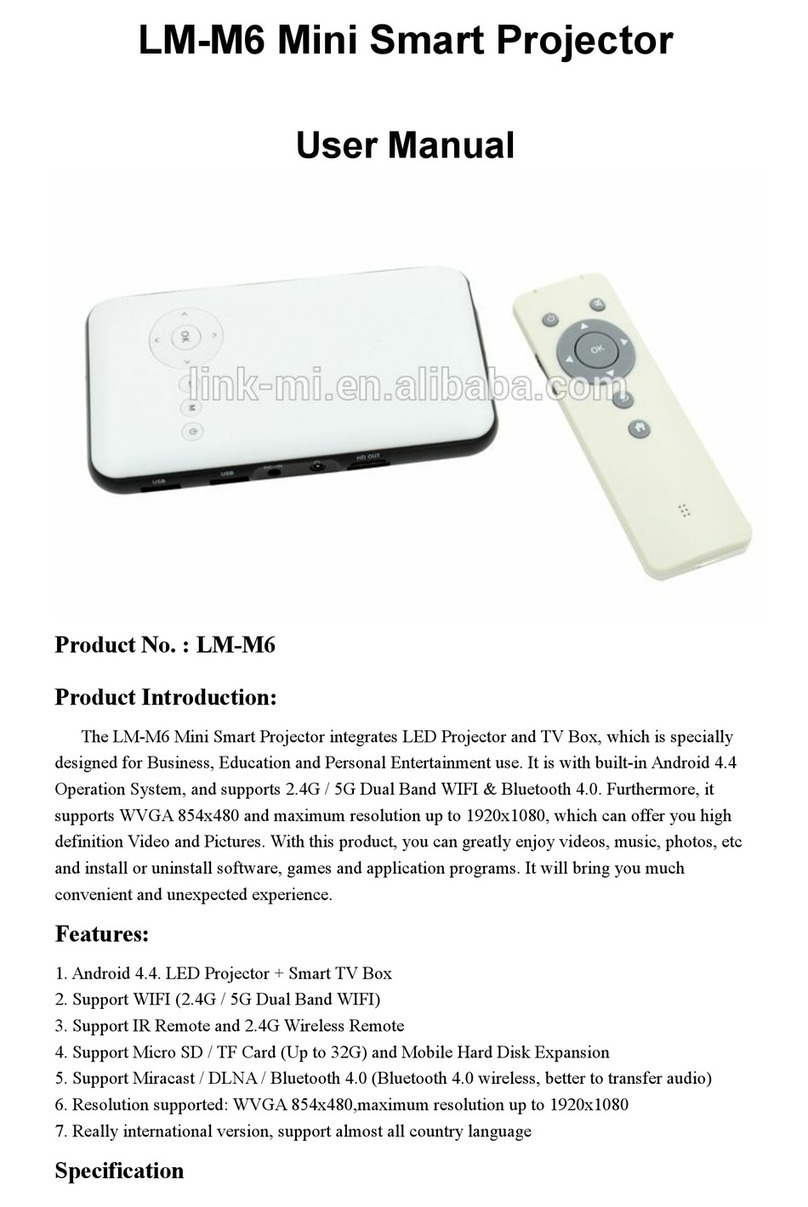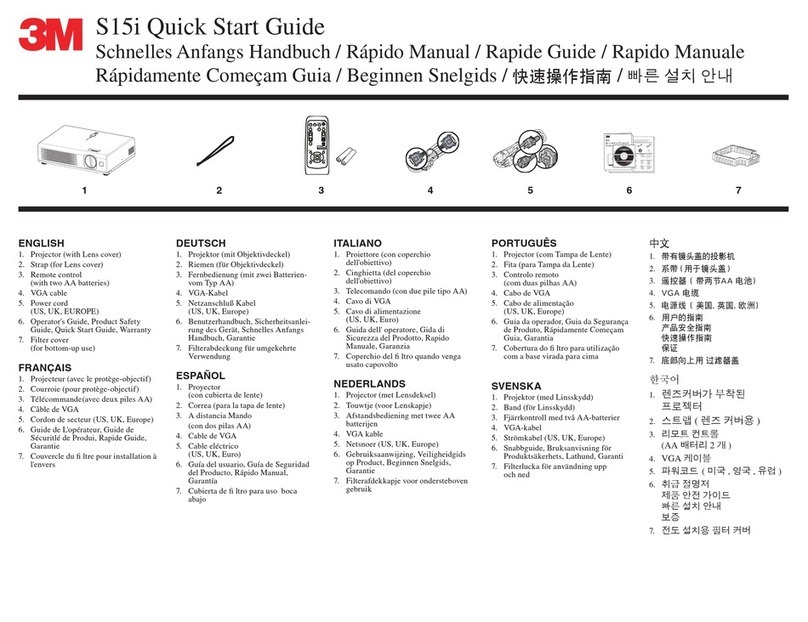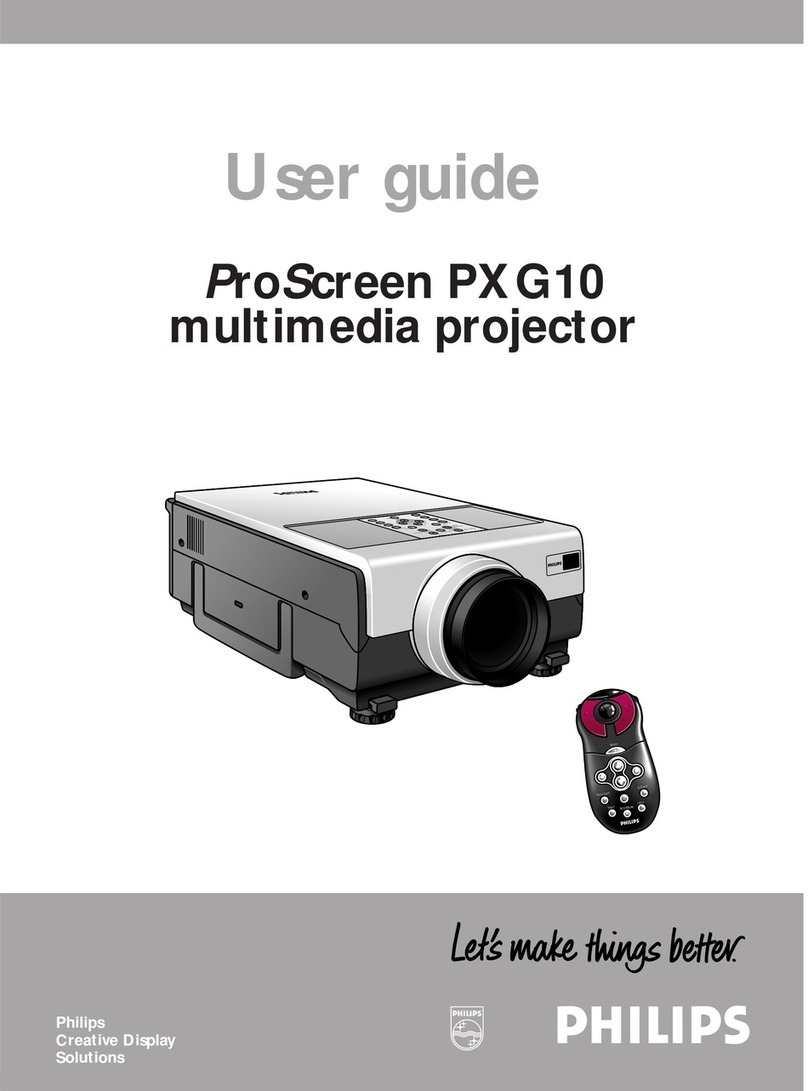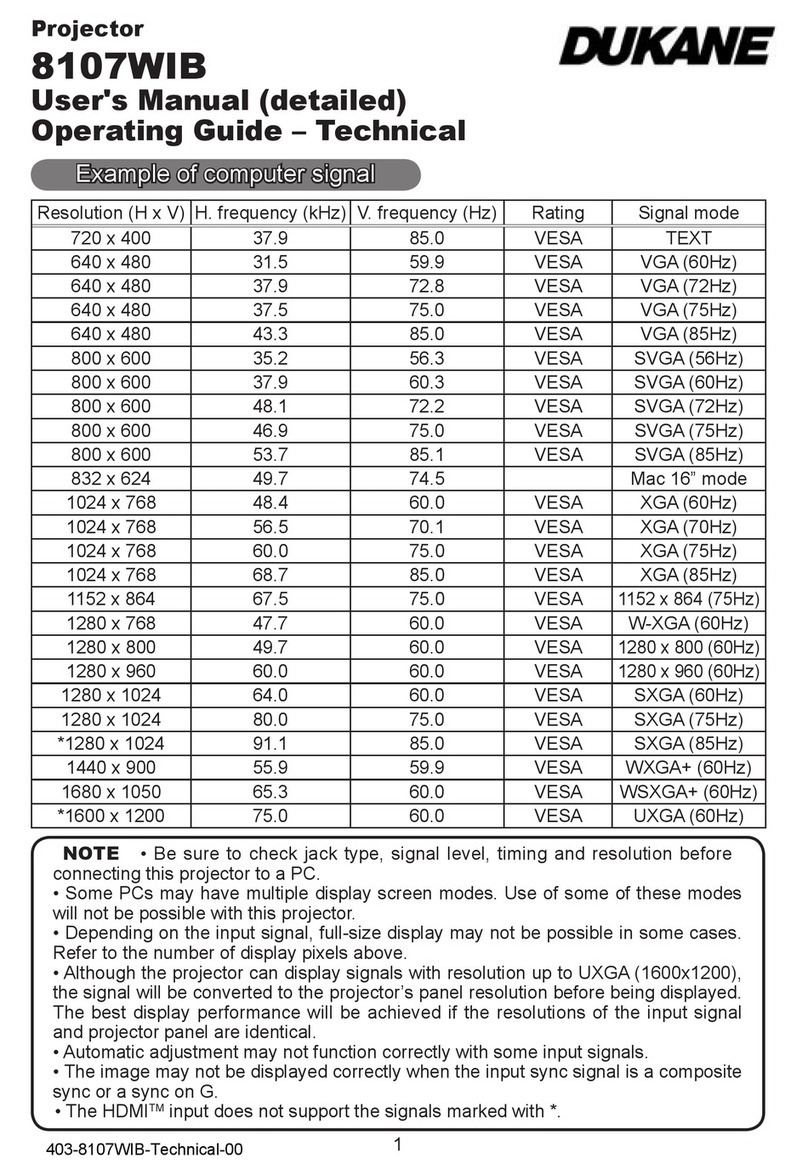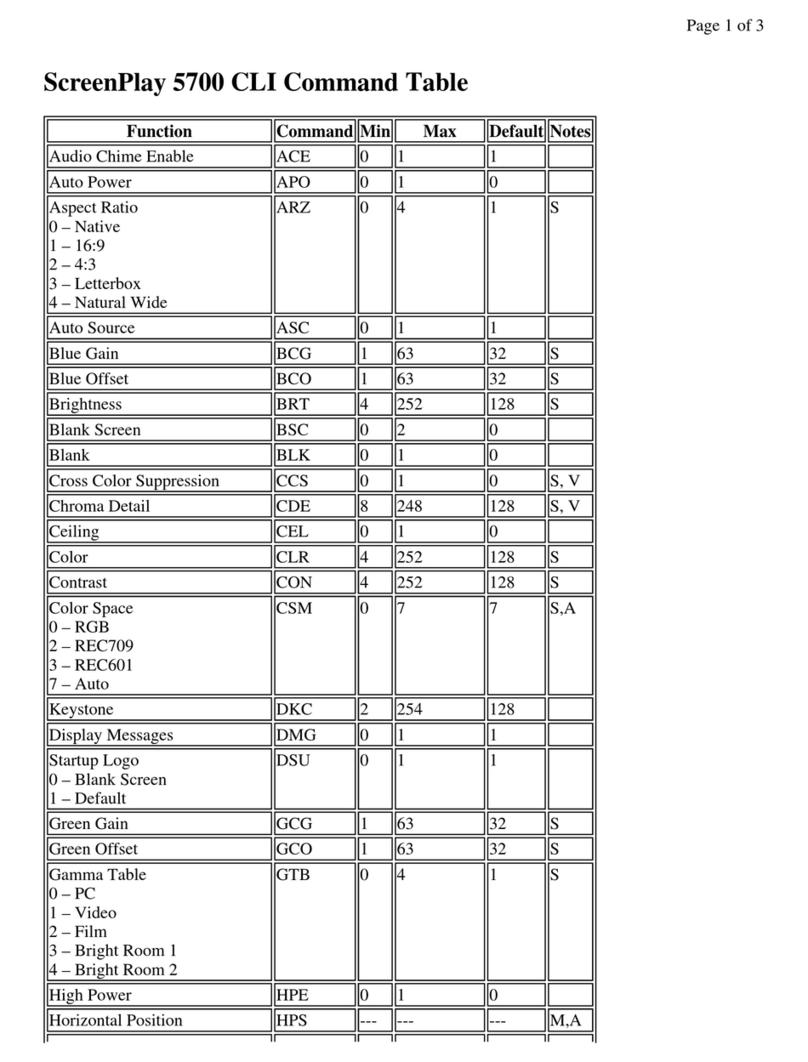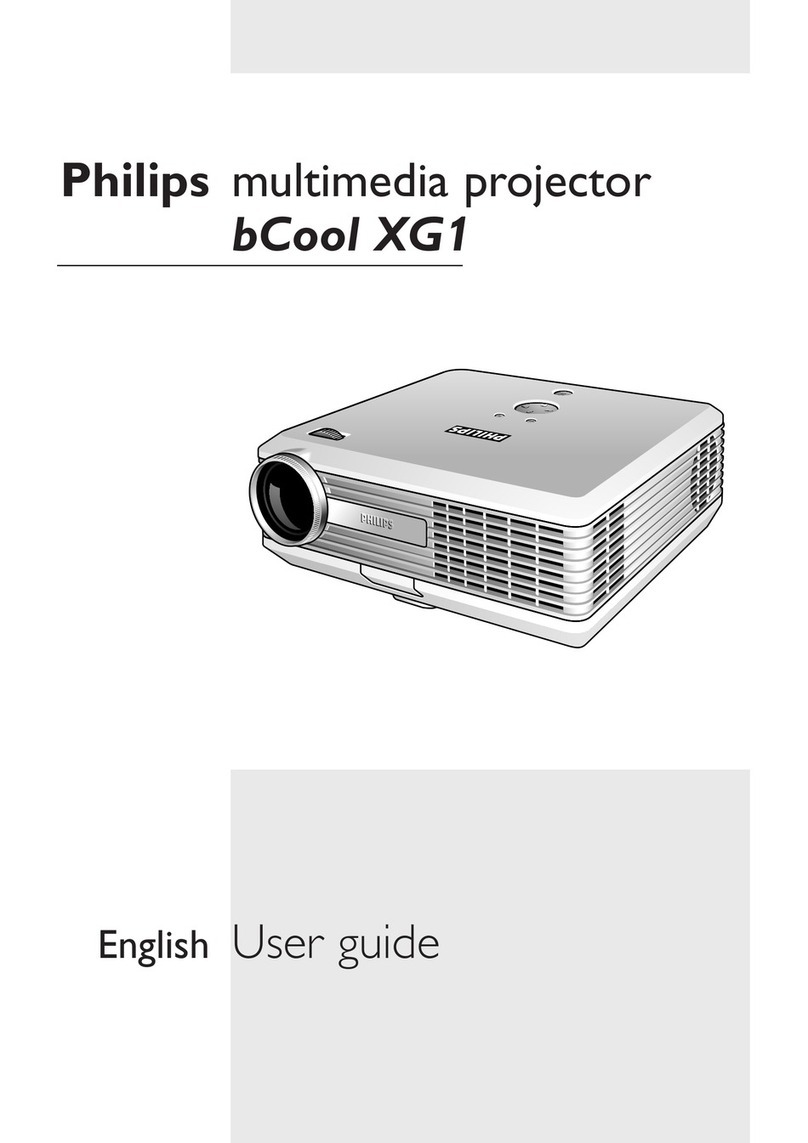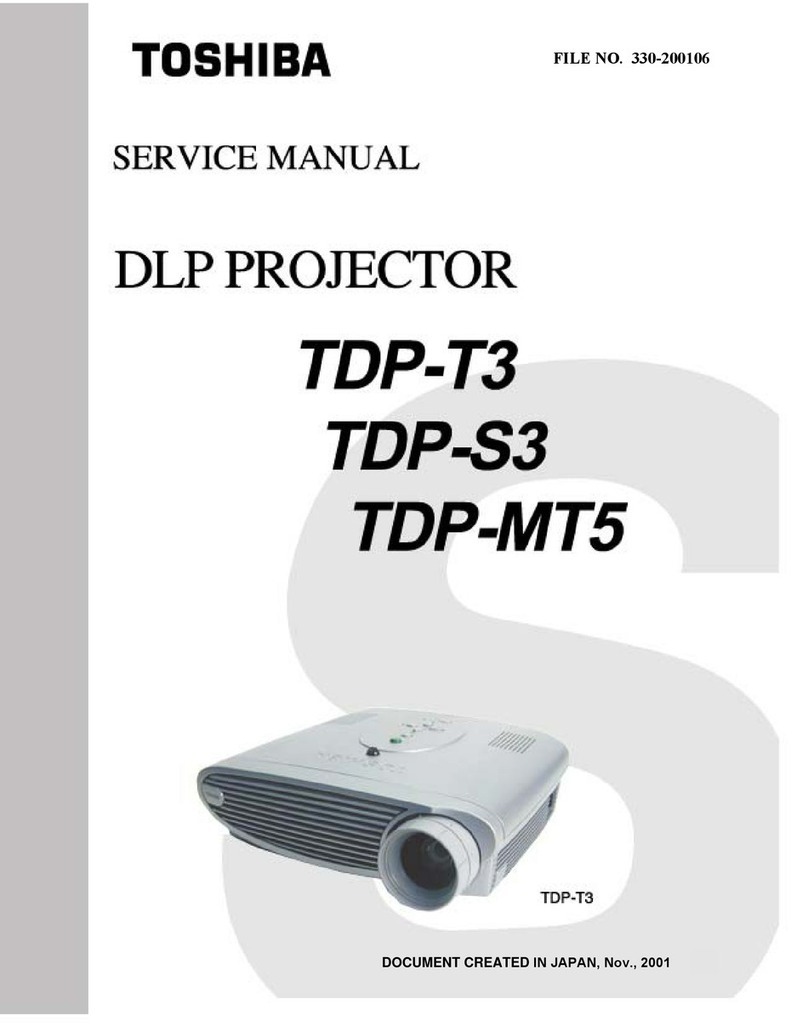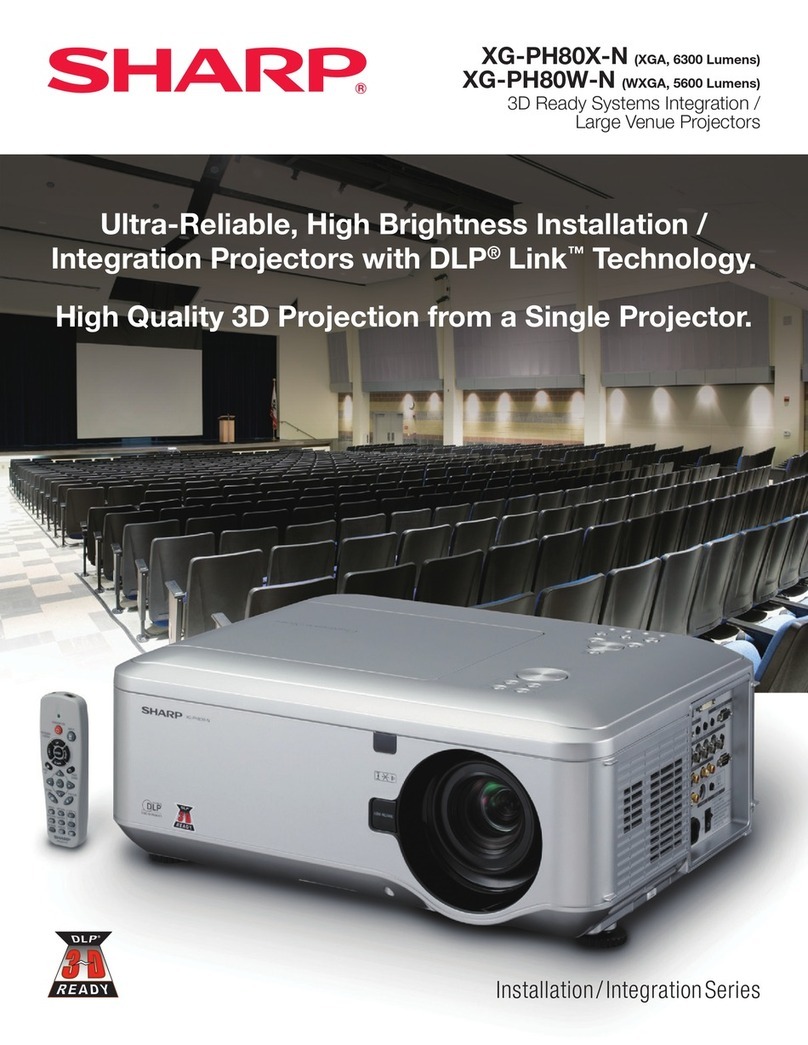LA VAGUE LV-HD240 User manual

LV-HD240
LED Projector
Benutzerhandbuch
Instruction Manual
Mode d‘emploi
Manuale di istruzioni
Manual de uso

2
DEUTSCH
BEDIENUNGSANLEITUNG
SICHERHEITSHINWEISE:
1. Bitte lesen Sie das gesamte Benutzerhandbuch sorgfältig durch, bevor Sie den
Projektor verwenden.
2. Um die Stabilität der Stromversorgung zu gewährleisten, verwenden Sie bitte eine
Standard-Stromversorgung und geerdete Steckdosen.
3. Verwenden Sie nur die auf dem Projektor angegebene Stromquelle.
4. Bitte önen Sie den Projektor nicht. Es benden sich keine vom Benutzer zu wartenden
Teile im Projektor. Das Önen des Projektors führt zum Erlöschen der Garantie. Wenn
Sie ein Problem mit Ihrem Projektor haben, wenden Sie sich an Ihren Lieferanten.
5. Bitte schauen Sie nicht in die Linse des Projektors. Das helle Licht könnte Ihren Augen
schaden.
6. Stellen Sie den Projektor nicht auf eine Fläche, die den Luftstrom aus den
Lüftungsschlitzen blockieren könnte. Weiches Gewebe könnte den Luftstrom
behindern. Auf stabilem, hartem Untergrund aufstellen.
7. Halten Sie den Projektor von Flüssigkeiten und Feuchtigkeit fern. Der Projektor ist
nicht wasserdicht und darf nicht im Freien verwendet werden.
8. Um einen elektrischen Schlag zu vermeiden, halten Sie den Projektor von Feuchtigkeit
fern.
9. Bitte schalten Sie den Projektor aus und trennen Sie ihn vom Stromnetz, wenn er nicht
benutzt wird.
10. Bitte verwenden Sie für die Aufbewahrung Ihres Projektors Originalverpackungen.

3
PRODUKTÜBERSICHT
1Infrarot-Empfänger 7Auswahl bestätigen
2Status-LED 8Menü aufrufen
3Im Menü nach oben 9Im Menü zurück
4Im Menü nach rechts 10 Eingang auswählen
Laustärke erhöhen 11 An-/Aus-Taste
5Im Menü nach unten 12 Fokus
6Im Menü nach links 13 Trapezkorrektur
Lautstärke verringern
1
2
3
4
5
6
7
8 10
911
12
13

4
ANSCHLÜSSE
13,5mm Audio-Ausgang 4microSD Karten-Eingang
23,5mm AV-Eingang 5HDMI-Eingang
3USB-Eingang 6VGA-Eingang
FERNBEDIENUNG
1 2 3 4 5 6
Im Menü nach rechts
Ein- und Ausschalten
Einstellungen aufrufen
Im Menü nach oben
Im Menü nach links
Play / Pause
(bei Wiedergabe über USB
Stick oder microSD Karte)
Lautstärke verringern
Quelle auswählen
Auswahl bestätigen
Ton an/aus
Lautstärke erhöhen
Zurück
Im Menü nach unten
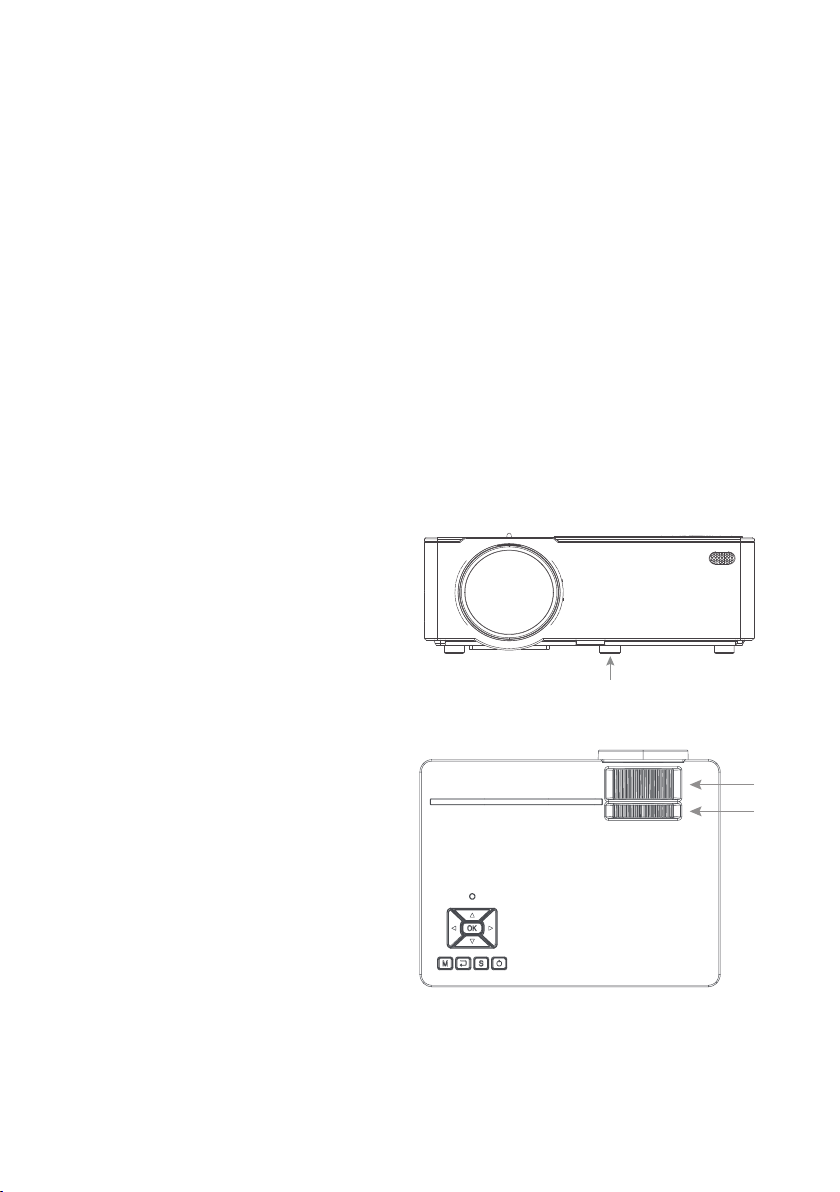
5
INBETRIEBNAHME
1. Netzkabel anschließen
Schließen Sie das Netzkabel an der Seite des Projektors und einer Steckdose an. Leuchtet
die Kontrollleuchte am oberen Ende des Projektors konstant rot, so bendet sich der
Projektor im Standby-Modus.
2. Einschalten
Entfernen Sie die Linsenkappe von der Linse.
Drücken Sie die „Power“-Taste auf der Oberseite des Projektors oder die „Power“-Taste auf
der Fernbedienung. Leuchtet die Kontrollleuchte oben am Projektor konstant grün, so ist
der Projektor eingeschaltet. Um den Projektor auszuschalten drücken Sie erneut die Taste
„Power“ - entweder am Projektor oder auf der Fernbedienung.
3. Bildeinstellungen
Um die Vorderseite des Projektors
anzuheben oder abzusenken, drehen Sie
den verstellbaren Fuß, der sich auf der
Unterseite des Projektors bendet.
Benutzen Sie das vordere Einstellrad,
das sich ebenfalls oben am Projektor
bendet, um den Bildfokus einzustellen.
Verwenden Sie das hintere Einstellrad für
die Trapezkorrektur, das sich oben am
Projektor bendet, um den Winkel des
Projektors zu justieren.

6
Sobald der Projektor betriebsbereit ist erscheint das Hauptmenü
Hierbei stehen Ihnen folgende Bereiche zur Verfügung:
4. Wiedergabe von einer Kabel-Signalquelle
Durch Drücken der „S“ Taste auf dem Projektor, der „Source“ Taste auf der Fernbedienung
oder des Bereichs im Hauptmenü önen Sie das Menü zur Auswahl des Eingangsignals.
Streaming über ein
Smartphone
Auswahl der Kabel-Signal-
quelle HDMI / VGA / AV
Einstellungen
Abspielen von Inhalten auf USB Sticks / microSD Karten
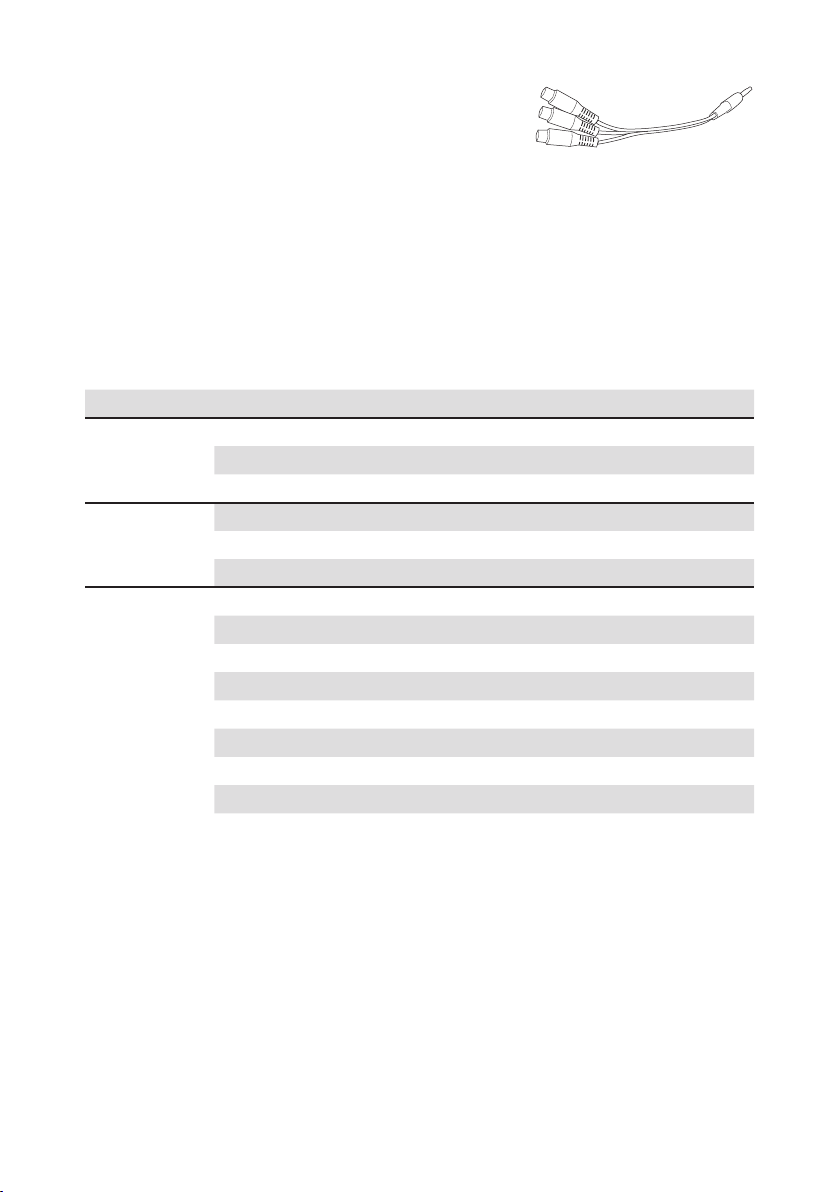
7
Für den „AV-Eingang“ verbinden Sie bitte die Signalquelle
mit dem im Lieferumfang enthaltenen AV-Kabel.
5. Wiedergabe von einer microSD-Karte / einem USB-Stick
Nachdem Sie die microSD-Karte eingesetzt oder den USB-Stick angeschlossen haben,
wählen Sie bitte im Hauptmenü das gewünschte Medium aus (Film/Musik/Foto/Text). Nach
Drücken auf „OK“, wählen Sie die Datei(en) aus, die Sie ansehen möchten.
Folgende Formate werden unterstützt:
Datei Format Datei Codec
Bild
JPEG .jpg
BMP .bmp
PNG .png
Musik
WMA .wma
MP3 .mp3
AC3/WAV .ac3/.wav
Film
RM/RMVB .rm/.rmvb RV8/9/10
AVI .avi
ASF .wmv/.asf
MP4 .mp4/.mov/.3gp
H264 .mov MPEG 1,2,4
MKV .mkv
FLV .v H.364
PS .mpg/.mpeg/.vro/.vob vc1
TS .ts H.264
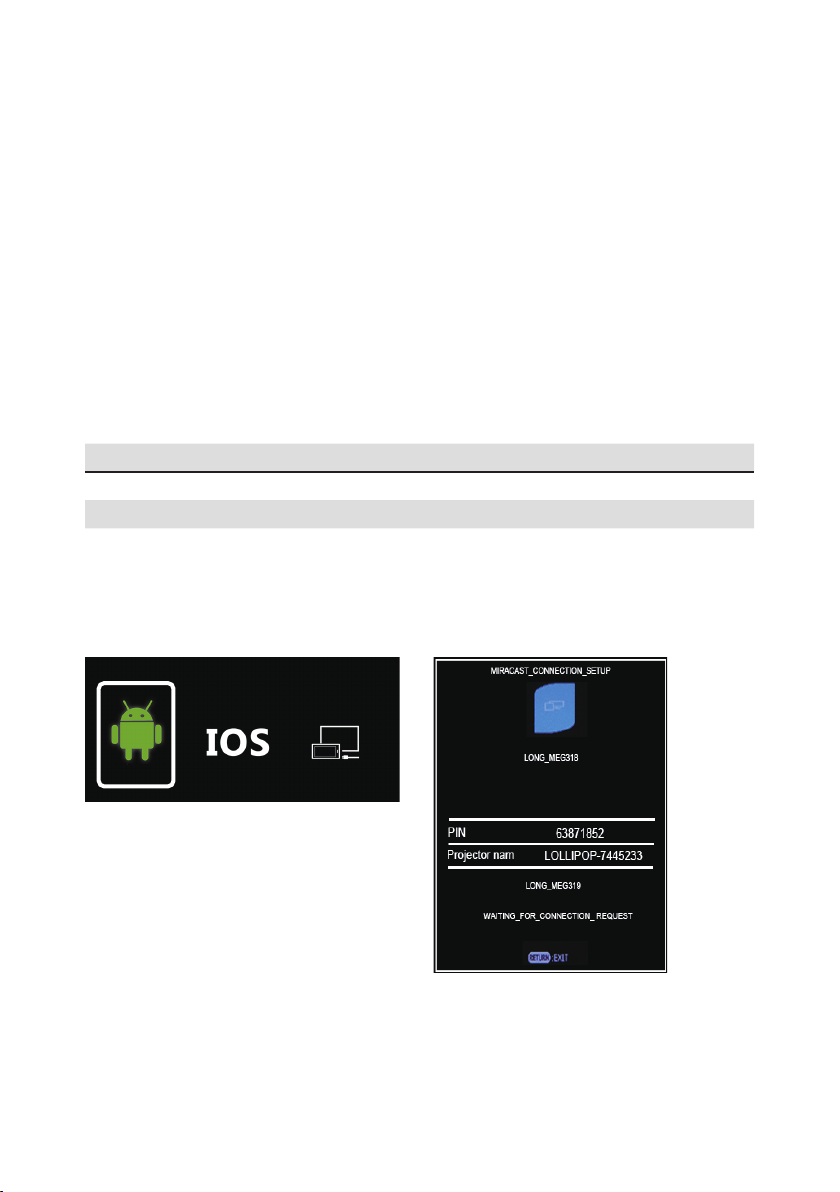
8
6. Streaming über ein Smartphone
Hiermit ist es möglich, den Bildschirminhalt eines Smartphones oder Tablets drahtlos oder
(bei einem Apple iPhone) über ein USB-Kabel auf dem Projektor darzustellen.
Bitte beachten Sie, dass nicht alle Inhalte aufgrund von Kopierschutz-Vorgaben der
jeweiligen App-Anbieter direkt über ein Smartphone auf dem Projektor wiedergegeben
werden können. Mit Hilfe eines Amazon Fire Sticks oder mit Google Chromecast sollten
jedoch auch Inhalte von z.B. Netix, Amazon Prime oder Disney+ über den HDMI Eingang
des Projektors abspielbar sein.
Um die Multi-Screen-Oberäche aufzurufen, wählen Sie „Wi Display“ auf dem Hauptschirm
aus und drücken Sie „OK“.
Android Smartphones
Anforderungen
Betriebssystem Android 5.0 mit min. 1 GB RAM
Auösung WVGA 1080P
Speicher Mindestens 40 MB freier Speicherplatz erforderlich
Schritt 1: Wählen Sie im Menü „WiFi Display“ und dann „Miracast“ aus.

9
Schritt 2: Rufen Sie die Miracast- / Wireless Display- / Multiscreen-Funktion auf Ihrem
Smartphone auf und verbinden Sie sich über die SSID mit dem Projektor.
Apple iPhone / iPad
Anforderungen
Unterstützte Versionen iOS 7 und höher
iPhone 5 / iPod Generation 5 / iPad3 oder höher
Auösung iPhone: 480 x 320 / 1136 x 640
iPad 1024 x 768 / 2048 x 1536
Speicher Mindestens 40 MB freier Speicherplatz erforderlich
Schritt 1: Önen Sie das Einstellungsmenü im Smartphone, schalten Sie WiFi ein und
stellen Sie eine Verbindung in das WLAN her.
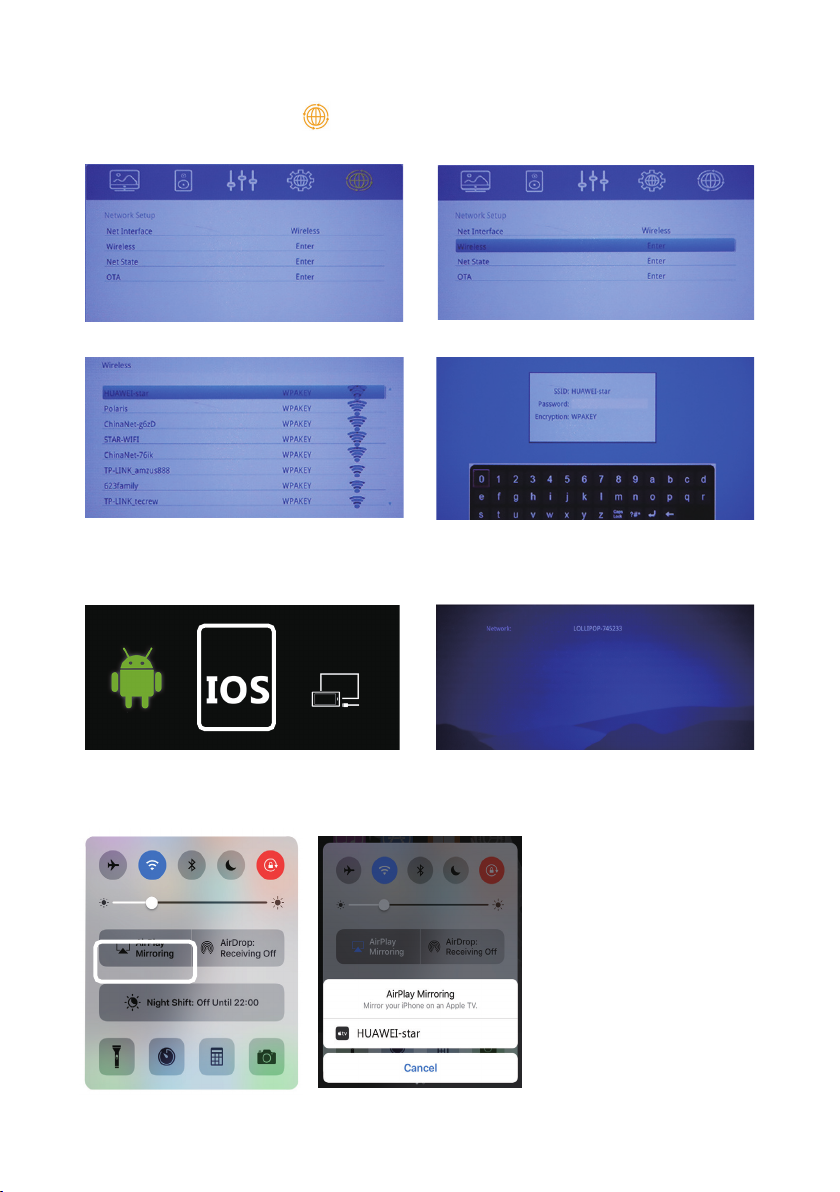
10
Schritt 2: Verbinden Sie den Projektor mit dem gleichen WLAN, indem Sie in dem Bereich
„Einstellungen“ das Symbol auswählen und dort wie folgt den Projektor im WLAN
anmelden:
Schritt 3: Verbinden Sie das iOS-Gerät mit der Airplay-Funktion.
Schritt 4: Bestätigen Sie Air-Play Mirroring durch Auswahl der SSID auf dem IOS-Gerät.

11
Verbindung über eine Kabelverbindung (iOS)
Schritt 1: Wählen Sie im Menü „WiFi Display“ und dann „Cablecast“ aus.
Schritt 2: Bestätigen Sie die Verbindung mit „Trust“. Verwenden Sie nur Original-Apple-
USB-Kabel.
Schritt 3: Klicken Sie auf „Allow“, um die gemeinsame Nutzung mehrerer Bildschirme zu
starten.
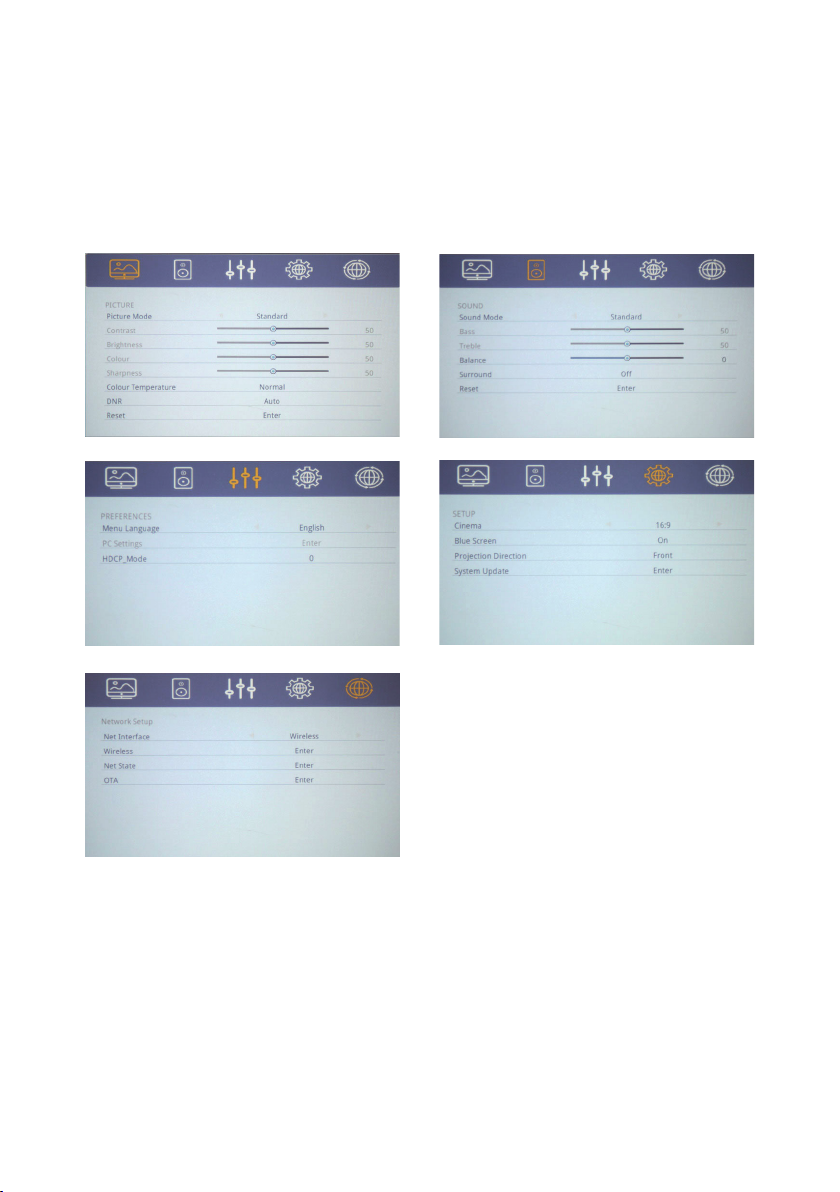
12
7. Weitere Einstellungen im Menü
Durch Drücken der „Menü“ Taste auf der Fernbedienung oder der Taste „M“ auf dem
Projektor önen Sie das Menü des Projektors.
Hierbei können Sie mit den Pfeiltasten die jeweiligen Einstellungen vornehmen und diese
mittels „OK“ bestätigen.

13
TECHNISCHE DATEN
Anzeigeverfahren LCD
Physikalische Auösung 1280 x 720 (unterstützt 1920 x 1080)
Lichtquelle LED
Projektionsentfernung 1,2m - 4m
Projektionsdiagonale 1m - 3,30m
Bildformat 16:9 / 4:3
Helligkeit 2000 Lumen
Keystone-Korrektur ±15° manuell
Netzanschluss 110-240V ~ 50/60Hz
Leistung 43W
Eingangsschnittstellen USB / microSD / HDMI / AV / VGA
Ausgangsschnittstelle Audio 3,5mm Klinke
Abmessungen 200 x 145 x 75mm
Gewicht 980g
ENTSORGUNG
Diese Kennzeichnung besagt, dass für dieses Produkt die Europäische
Richtlinie gilt und es nicht zusammen mit anderen Haushaltsabfällen
entsorgt werden darf. Informieren Sie sich über die örtlichen
Bestimmungen zur getrennten Sammlung elektrischer und elektronischer
Geräte und befolgen Sie diese. Eine ordnungsgemäße Entsorgung von
alten Produkten hilft, negative Auswirkungen auf Umwelt und Gesundheit
zu vermeiden.

14
Hersteller:
VEHNS GROUP GmbH
Theatinerstraße 40-42
80333 München
Deutschland
www.vehnsgroup.com
www.lavague.de
MADE IN CHINA
Änderungen und Irrtümer vorbehalten.
Der Hersteller übernimmt keine Haftung für Schäden, die durch fehlerhafte,
unsachgemäße oder unvereinbare Verwendung des Produkts entstehen.
© VEHNS GROUP GmbH
Version 1.0 – Sept. 2020

15
ENGLISH
INSTRUCTION MANUAL
PLEASE NOTE
1. Please read the entire user manual carefully before using the projector.
2. To ensure the stability of the power supply, use standard grounded power sockets.
3. Only use a power source as indicated on the projector.
4. Please do not open projector. There are no user-serviceable parts in the projector.
Opening the projector will void warranty. If there is a problem with your projector
contact your supplier.
5. Please do not directly look into the projector lens. The bright light could damage your
eyes.
6. Please do not place projector on a surface that may block air ow from the vents. A
soft fabric could prevent air ow. Place the projector on stable hard surface.
7. Please keep projector away from any liquids. The projector is not water proof or water
resistant and is not for use outside.
8. To prevent electrical shock please keep projector away from moisture.
9. Please turn o and unplug projector when not in use.
10. Please use original packaging material when storing your projector.
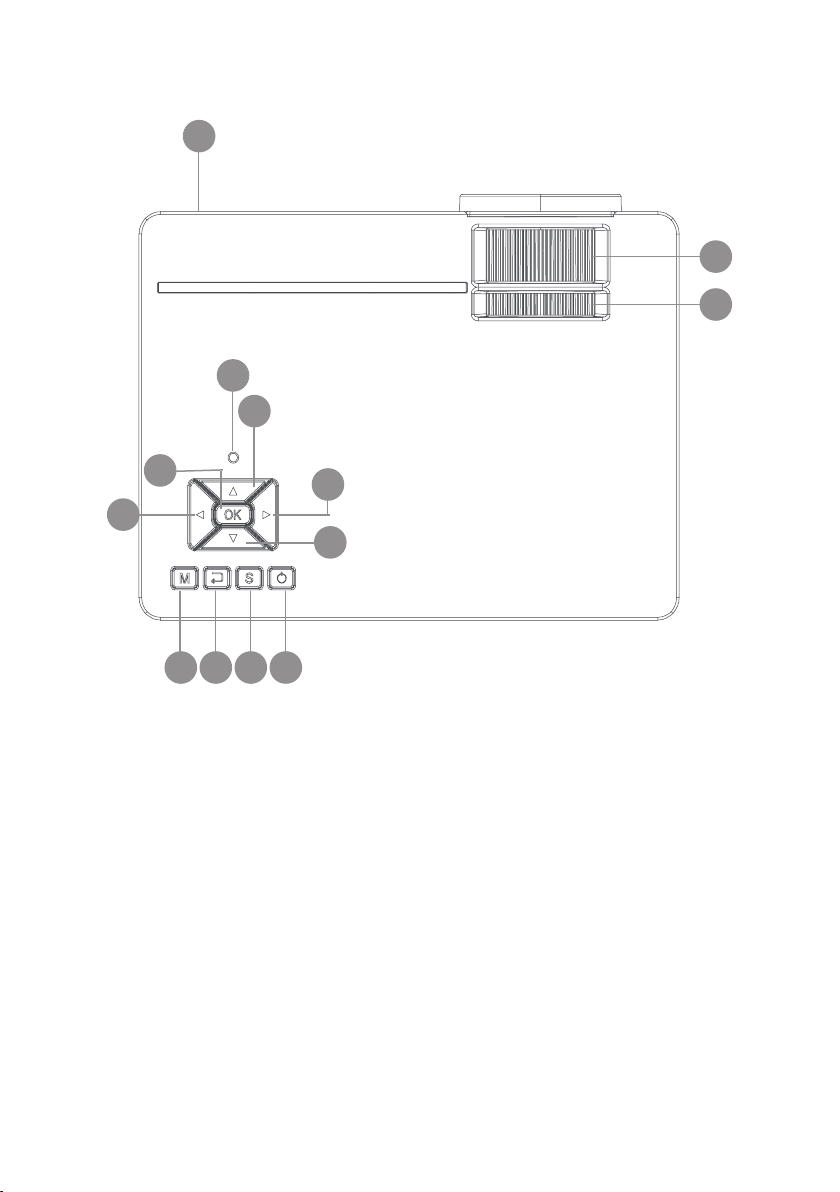
16
PRODUCT OVERVIEW
1Infrared receiver 7Conrm
2Status LED 8Open menu
3Menu up 9Menu back
4Menu right 10 Select source
Increase volume 11 On / O
5Menu down 12 Focus
6Menu left 13 Trapezoid correction
Descrease volume
1
2
3
4
5
6
7
8 10
911
12
13

17
INTERFACES
13,5mm Audio Output 4microSD card input
23,5mm Audio/Video input 5HDMI input
3USB input 6VGA input
REMOTE CONTROL
1 2 3 4 5 6
Menu right
On / O
Open menu
Menu up
Menu left
Play / Pause
(while source is
USB or microSD card)
Reduce volume
Select source
Conrm
Mute speaker
Increase volume
Exit
Menu down

18
INITIAL STEPS
1. Connecting the power cable
Connect the power cable to the side of the projector and to a power outlet. If the indicator
light at the top of the projector turns red, the projector is in standby mode
2. Power up
Remove the lens cap from the lens.
Press the „Power“ button on the top of the projector or the „Power“ button on the remote
control. If the indicator light at the top of the projector is solid green, the projector is turned
on. To turn o the projector, press the „Power“ button again - either on the projector or on
the remote control.
3. Image Settings
To raise or lower the front of the
projector, turn the adjustable foot
located on the bottom of the projector.
Use the front adjustment wheel, also
located on the top of the projector, to
adjust the image focus. Use the rear
keystone adjustment wheel, located at
the top of the projector, to adjust the
angle of the projector.
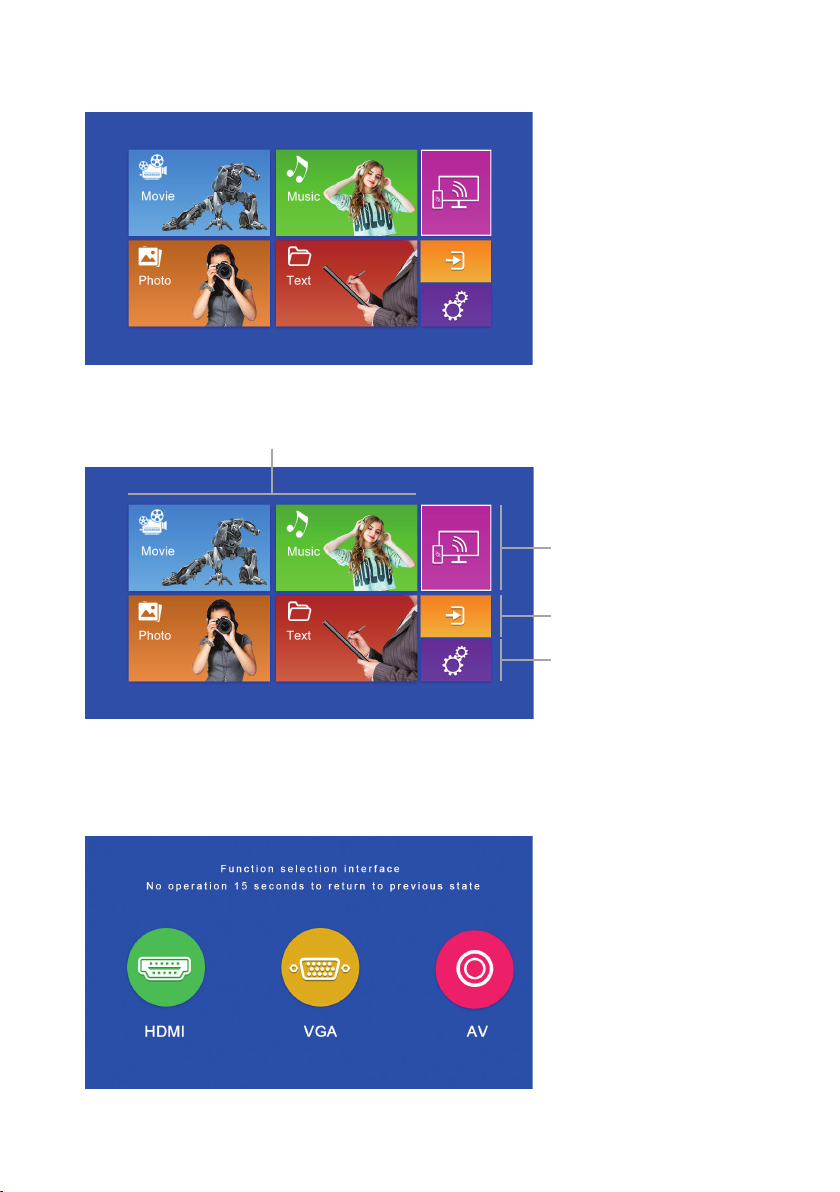
19
When the projector is ready for operation, the main menu appears.
The following areas are available:
4. Playback from a cable signal source
Pressing the „S“ button on the projector, the „Source“ button on the remote control or the
area in the main menu opens the input signal selection menu.
Streaming via a smartphone
Selection of the cable signal
source HDMI / VGA / AV
Settings
Playback of content on USB sticks / microSD cards

20
For the „AV input“, please connect the signal source with
the AV cable supplied with the projector.
5. Playback from a microSD card / USB stick
After you have inserted the microSD card or connected the USB stick, please select the
desired medium in the main menu (movie/music/photo/text). After pressing „OK“, select
the le(s) you want to view.
The following formats are supported:
File Format File extension Codec
Picture
JPEG .jpg
BMP .bmp
PNG .png
Music
WMA .wma
MP3 .mp3
AC3/WAV .ac3 / .wav
Movie
RM/RMVB .rm / .rmvb RV8 / 9 / 10
AVI .avi
ASF .wmv / .asf
MP4 .mp4 / .mov / .3gp
H264 .mov MPEG 1,2,4
MKV .mkv
FLV .v H.364
PS .mpg/.mpeg/.vro/.vob vc1
TS .ts H.264
Table of contents
Languages:
Other LA VAGUE Projector manuals